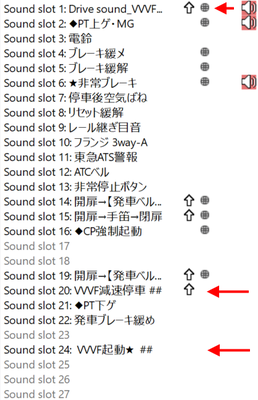オープンサウンドデータの走行音は、加速と減速、走行音(風切り音)の3つで大きく構成されてます。
走行風の音は、速度に応じて低くなったり高くなったりします。これは、サウンドスロットの設定で速度に応じて変わるように設定してありますが、今後、細かいことは説明します。
オープンサウンドデータのVVVF系のデータは、MBさん、かわけいさんの作ったデータをベースにしているので、ほとんど同じテンプレートになっています。以下の図の赤矢印で書かれたスロット(音が出るチャンネル)が該当します。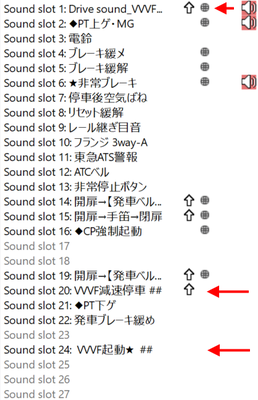
ここで紹介するのは、走行風の音では無く、加速と減速の独特の音をLokSoundから出すための音の編集作業になります。収録する際は、レコーダ(スマホでもOK)で、車内で録音すると思いますが、停車~加速~惰行~減速~停車の流れになるはずです。この中から、加速と減速の部分だけを切り出していきます。
切り出すのは、加速と減速の2つの種類になりますが、それぞれを6つに分割します。7つでも8つでも良いのですが、オープンサウンドデータでは6つで分割することを基本にしてます。6つと言うことは、つまり、速度の段階が6つあると思って頂いて構いません。DCCでは127 Speed Stepで127段階の速度がありますが、サウンドと連動させるために、これをあえて6つに区切るわけです。127で区切っても良いんですが、非常に複雑になるので、今までの知見から6つに分割という方針に落ち着いています。
LokProgrammerでの、VVVFの実際のサウンドプログラムは以下の通りです。見ての通り、6つの黄色のブロックに、加速の6つの分割した音、減速の6つの分割した音をはめ込んで、速度に応じて音を鳴らしているだけなのです。
加速: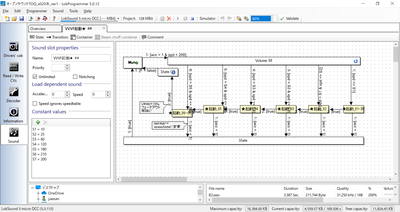
減速: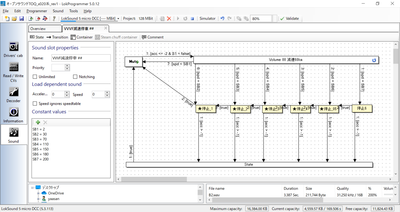
それでは、東急50X0系の加速~惰行~減速の音から、走行音の切り出しを行っていきます。なお、切り出す前には、音の修正などいろいろ弄らないといけないのですが、既に修正は終わった物として、理想的な加速・減速サウンドになっている前提で進めます。
発車~惰行までの範囲を、予め聞きながら把握しておきます。この範囲を6つに分割します。分割の仕方は様々ですが、なるべく低速を短くするのがコツです。まず、発車直後の部分をラベル付けしていきます。
選択範囲にラベルを付けます。ラベルを付けた後からでも位置の調整はできます。
Audacityでは、ラベルを付けることで、いつでもラベルに沿ってWAVファイルを書き出すことができ、非常に楽ができます。DCCサウンド作成には必須の機能と思います。これは、VVVFだけではなく、他でも使用できます。今後紹介する、ディーゼル走行音の切り出しでも同じです。
これを繰り返して、加速完了まで6つのブロックを作っていきます。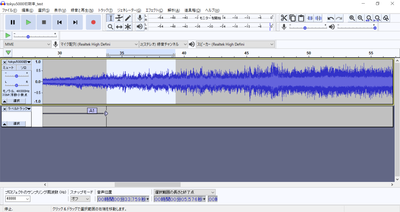
加速部分のブロックを作り終えました。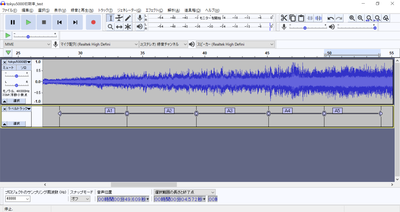
なお、ブロックの間は、ゼロクロスする部分(値がゼロのところ)にするのがコツです。と言うのも、ゼロ以外で切ると、ブツ音がする場合があるためです。このちょっとした編集で、確実にブツ音を消せます。また、さらに調整できるのであれば、VVVFの音の区切りの部分のゼロクロスで切るのが一番良いです。
このテクニックは、ループ音(同じ音を繰り返し再生する)の作り方にも使用します。特にディーゼルでは必須のテクニックなので、絶対に覚えておきましょう。ループの場合は、ループ前後の似た波形とゼロクロスを探すという追加の根気の要る作業も加わります。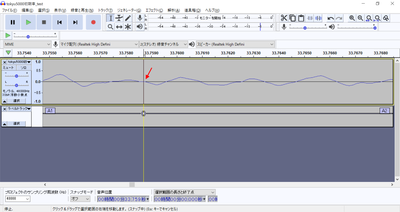
次に減速のブロックを作っていきます。同じように減速の始まりの所を選択してラベルを付けていきます。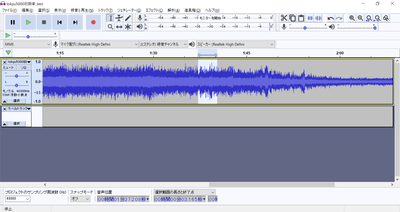
減速の始まりの所のラベル付けをしました。これを繰り返していきます。
停車までの区間を、ほどよく調整して、ラベル付けを完了しました。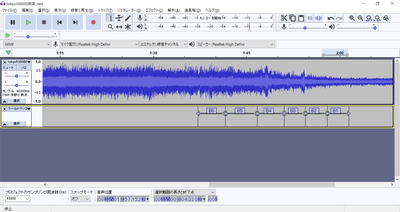
ファイルメニューから、複数のファイルの書き出しを選択して、実際にWAVファイルを書き出していきます。
出力先フォルダを指定します。走行音だけのフォルダを作ると良いでしょう。
以下のように、ラベル付けした範囲が個別にWAVファイルに書き出されます。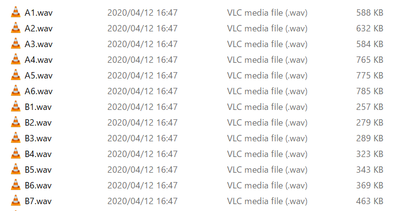
書き出したWAVファイルは、LokProgrammerのサウンドファイルリストを上書きする(エクスプローラー等からドラッグアンドドロップ)ことで、データに反映させることができます。このファイルは、上で説明した加速・減速のプログラムに紐付いているサウンドファイルです。差し替えれば、自動的に音が差し替えた物に切り替わります。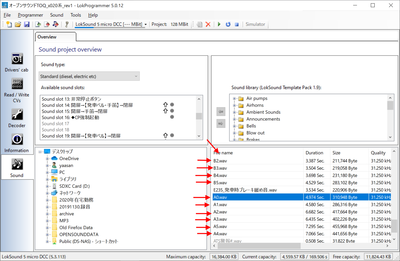
DCCサウンドの作り方 その4